Fallout 4 Blackface Fix : 7 meilleures méthodes simples

Bethesda a sorti Fallout 4 en 2015, mais le jeu est bien vivant même aujourd’hui. Un crédit partiel revient à la communauté de modding et aux nombreuses quêtes secondaires présentes dans Fallout 4 Blackface.
Mais Fallout 4 Blackface a le même problème que de nombreux RPG à gros budget, c’est-à-dire les bogues de Fallout 4. Les joueurs ont rencontré de nombreux bugs dans le jeu, mais il n’y a rien de plus tristement célèbre que le problème de texture du visage de Fallout 4.
Le problème de visage noir de Fallout 4 rend le visage du PNJ noir tandis que le reste du corps a le même aspect. Fallout 4 est un jeu visuellement époustouflant, et le contenu téléchargeable haute définition améliore encore l’expérience du jeu.
Mais le bug blackface de Fallout 4 ruine l’immersion et rend le jeu difficile. Ne vous inquiétez pas, nous avons répertorié des solutions détaillées pour vous aider à restaurer Fallout 4 et Fallout 4 Expanded à leur gloire d’origine.
Raisons de corriger le blackface dans Fallout 4
Il n’y a pas de cause première certaine du problème de blackface dans Fallout 4. Mais de nombreux joueurs rencontrent le problème après la mise à niveau vers le DLC haute résolution officiel publié par les développeurs. Les autres causes probables d’erreurs de Fallout 4 sont les suivantes :
Mods de visage Fallout 4 défectueux
Fallout 4 est un jeu de franchise super populaire avec des centaines de mods disponibles. Le problème du visage noir de Fallout 4 pourrait être le résultat direct d’un mod de visage Fallout 4 défectueux qui ne correspond pas aux fichiers du jeu.
Fichiers de jeu corrompus ou manquants
L’installation fréquente de nouveaux mods sans enregistrer les fichiers de jeu d’origine peut entraîner la corruption des fichiers de jeu. Si un fichier de jeu requis pour le rendu des textures de visage est supprimé ou manquant dans le dossier d’installation, cela peut entraîner un problème de blackface dans Fallout 4.
7 solutions pour réparer Black Face dans Fallout 4
Voici 7 solutions de travail pour corriger le visage noir de Fallout 4 qui supprimera les bogues ennuyeux de Fallout 4 et le bogue du visage brun foncé de votre jeu.
- Fermez et redémarrez Fallout 4 via Steam
- Redémarrez votre PC Windows
- Mettez à jour les pilotes de votre carte graphique
- Vérifiez l’intégrité des fichiers du jeu.
- Désactiver les modules
- Supprimer les mods Fallout 4
- Corrigez le bug du visage noir / sombre avec un mod tiers.
Fermez et redémarrez Fallout 4 via Steam
Les joueurs de Fallout 4 sur PC Windows peuvent essayer de fermer le jeu via le menu du jeu, puis de fermer également le client Steam. C’est une méthode de travail qui a résolu le problème du visage de Fallout 4 pour de nombreux joueurs. Redémarrez le client Steam et lancez le jeu pour voir si les erreurs de Fallout 4 persistent.
Redémarrez votre PC Windows
Le redémarrage de votre ordinateur est le moyen le plus ancien de résoudre les problèmes de base et complexes. Le redémarrage de votre ordinateur peut corriger l’erreur blackface dans Fallout 4, ainsi que libérer de la mémoire et fermer les processus inutilisés qui ralentissent votre ordinateur.
Fallout 4 est un jeu assez exigeant, et en le redémarrant, vous pouvez libérer des ressources système et donner au jeu un maximum de ressources disponibles. Le redémarrage du PC peut également installer les mises à jour Windows en attente sur le système. Lancez Fallout 4 sur votre ordinateur pour voir si le problème est résolu.
Mettez à jour les pilotes de votre carte graphique
Les fournisseurs de GPU continuent de publier de nouveaux pilotes pour résoudre les problèmes d’incompatibilité des anciens et des nouveaux jeux. Ces mises à jour offrent une stabilité de jeu, offrent des augmentations mineures du FPS et des correctifs de jeu pour plusieurs jeux. Pour mettre à jour vos pilotes GPU, répétez les étapes suivantes :
- Cliquez sur le bouton « Démarrer » et recherchez « Gestionnaire de périphériques ». Ouvrez le programme.
- Accédez à l’option « Cartes d’affichage » dans la liste et cliquez avec le bouton droit sur la carte graphique discrète (AMD/Nvidia).
- Double-cliquez sur l’option Mettre à jour les pilotes dans la liste pour ouvrir le menu de mise à jour des pilotes.
- Vous pouvez soit choisir de rechercher automatiquement des pilotes, soit sélectionner l’option « Rechercher des pilotes sur mon ordinateur ». Nous recommandons la recherche automatique car elle trouve et installe les derniers pilotes GPU disponibles.
- Sinon, si les pilotes GPU ne peuvent pas être trouvés automatiquement, recherchez les derniers pilotes pour votre modèle GPU sur le site Web du fournisseur (AMD/Nvidia). Téléchargez et installez-le en utilisant la deuxième option.
Note. AMD et Nvidia proposent également un logiciel de gestion GPU propriétaire qui vous permet de rechercher et de télécharger de nouvelles mises à jour de pilotes.
Vérifiez l’intégrité des fichiers du jeu.
Des fichiers de jeu corrompus ou manquants entraînent des erreurs inattendues. Vous pouvez vérifier les fichiers du jeu à l’aide du client Steam.
- Ouvrez le client Steam sur votre PC et accédez à la section des bibliothèques.
- Trouvez Fallout 4 dans la liste des jeux et faites un clic droit pour ouvrir le menu. Sélectionnez les options de propriété dans le menu contextuel.
- Cliquez sur l’onglet Fichiers locaux et sélectionnez la dernière option, Vérifier l’intégrité des fichiers du jeu.
- Le processus vérifiera chaque fichier de jeu et prendra de quelques minutes à quelques heures selon votre type de stockage et la taille de votre dossier.
- Lancez le jeu depuis le client Steam pour voir si vous êtes confronté à l’erreur blackface ou non.
Désactiver les modules
Nous vous suggérons d’utiliser le gestionnaire de mods vortex (anciennement le gestionnaire de mods Nexus) pour désactiver les mods de visage de Fallout 4 installés sur votre ordinateur. C’est un outil d’installation de mod incroyablement populaire car il permet une installation en un clic des mods. Des mods incompatibles ou corrompus peuvent être la cause du problème de blackface dans Fallout 4, il est donc préférable de les désactiver avant de lancer le jeu.
- Installez Vortex Mods Manager à partir du site officiel et exécutez-le avec les droits d’administrateur.
- Dans l’application, vous verrez une liste de tous les mods Fallout 4 installés sur votre ordinateur.
- Cliquez sur n’importe quel mod et sélectionnez « Désactiver » dans le menu.
- La désactivation d’un mod est une méthode d’essai pour trouver les mods défectueux. Par conséquent, nous vous suggérons de désactiver d’abord tous les mods, puis d’essayer de démarrer le jeu.
- Vous pouvez ensuite commencer à activer les mods un par un pour déterminer le coupable dans la liste. Il s’agit d’un processus exhaustif qui nécessitera plusieurs redémarrages du jeu.
Supprimer les mods de visage de Fallout 4
Si la désactivation des mods n’a pas aidé, la dernière option consiste à désinstaller tous les mods Fallout 4 installés sur votre ordinateur. Pour supprimer ces mods :
- Ouvrez le Vortex Mod Manager et accédez à l’option « Mods » dans le menu de gauche.
- Appuyez sur « Ctrl + A » ou utilisez « Shift + Select » pour sélectionner les mods que vous souhaitez supprimer.
- Cliquez sur « Supprimer » et tous les mods existants installés sur votre ordinateur seront définitivement supprimés.
Corrigez le bogue du visage noir / sombre avec un mod de visage Fallout 4 tiers.
Si la suppression ou la désactivation des mods existants ne résout pas le bogue du visage noir de Fallout 4, votre dernière option consiste à rechercher et à télécharger un mod de visage Fallout tiers sur le site Web de Nexus Mods. Plusieurs contributeurs ont proposé des mods qui corrigent le bogue du blackface dans Fallout 4 et rendent à nouveau visibles les visages des personnages.
Il existe plusieurs mods de visage Fallout 4 disponibles pour corriger le visage noir, mais nous vous suggérons de télécharger et d’utiliser le mod « High Res DLC Black Face Fix » qui semble résoudre le bogue pour de nombreux joueurs. Gardez à l’esprit que ce DLC High Res Black Face Fix ne fonctionnera que si vous avez installé le DLC officiel High Res.
- Ouvrez un navigateur et recherchez le site Web NexusMods .
- Cliquez sur le premier lien, puis recherchez le DLC High Res Black Face Fix à l’aide de la barre de recherche sur la page.
- Une fois que vous avez trouvé le mod High Res DLC Black Face Fix, cliquez sur le bouton de téléchargement.
- Le Vortex Mod Manager s’ouvrira et vous verrez une notification de téléchargement actif dans le coin supérieur droit.
- Une fois le téléchargement terminé, cliquez sur le bouton « Installer » dans la zone de notification. Il installera High Res DLC Black Face Fix sur votre ordinateur.
- L’installation d’un mod n’est qu’une partie de la solution. Vous devez activer le mod pour qu’il fonctionne à merveille. Cliquez sur le bouton « Activer » dans la nouvelle notification pour activer le mod dans Fallout 4.
- Redémarrez maintenant le jeu Fallout 4 et vérifiez si la peau du personnage de Fallout 4 a retrouvé sa couleur normale.
Conclusion
Ce sont 7 solutions pour résoudre le problème de teint de Fallout 4. Nous espérons qu’avec l’aide des solutions, votre problème imminent de visage noir sera résolu. L’utilisation du gestionnaire de mods Vortex est plus pratique que de décompresser les fichiers de mod de visage de Fallout 4.
Vous pouvez copier les fichiers mod dans le dossier de données du jeu en un seul clic. Nous avons également un article détaillé sur la façon d’utiliser le gestionnaire de mods Vortex pour Fallout 4. Assurez-vous de le vérifier si vous rencontrez des problèmes pour installer le mod.
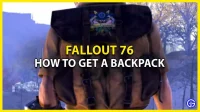

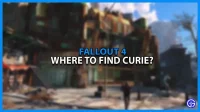
Laisser un commentaire